Come formattare valori negativi con colore rosso e valori positivi con colore verde in Excel
Aggiornato gennaio 2024: Smetti di ricevere messaggi di errore e rallenta il tuo sistema con il nostro strumento di ottimizzazione. Scaricalo ora a - > questo link
- Scaricare e installare lo strumento di riparazione qui.
- Lascia che scansioni il tuo computer.
- Lo strumento sarà quindi ripara il tuo computer.
Supponiamo che tu abbia la seguente semplice tabella di Excel che fornisce la percentuale di profitto delle vendite.Una perdita è indicata da un segno negativo e un profitto è indicato da nessun segno negativo.Sebbene la tabella sia autoesplicativa, a volte altri utenti potrebbero trovare questa rappresentazione un po' goffa.La colonna Vendite ha valori negativi e positivi e segni di percentuale.Sicuramente non fornisce agli utenti una presentazione dei dati visivamente accattivante.
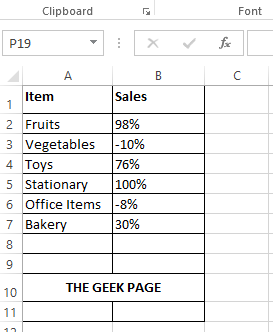
Quindi, c'è un modo per rendere questa tabella di Excel più attraente come forse quella nello screenshot seguente?Nella tabella seguente, abbiamo reso i valori negativi di colore rosso e i valori positivi di colore verde.Abbiamo anche aggiunto un triangolo rosso in basso e un triangolo verde in alto rispettivamente contro valori negativi e positivi, per rendere i dati più accattivanti e comprensibili.Ok, abbiamo capito che muori dalla voglia di scoprire come questo può essere reso possibile.Bene, congratulazioni per essere nel posto giusto.Buona lettura!
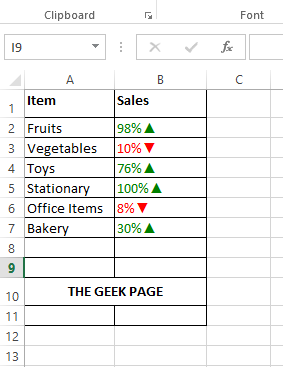
Note importanti:
Ora è possibile prevenire i problemi del PC utilizzando questo strumento, come la protezione contro la perdita di file e il malware. Inoltre, è un ottimo modo per ottimizzare il computer per ottenere le massime prestazioni. Il programma risolve gli errori comuni che potrebbero verificarsi sui sistemi Windows con facilità - non c'è bisogno di ore di risoluzione dei problemi quando si ha la soluzione perfetta a portata di mano:
- Passo 1: Scarica PC Repair & Optimizer Tool (Windows 11, 10, 8, 7, XP, Vista - Certificato Microsoft Gold).
- Passaggio 2: Cliccate su "Start Scan" per trovare i problemi del registro di Windows che potrebbero causare problemi al PC.
- Passaggio 3: Fare clic su "Ripara tutto" per risolvere tutti i problemi.
Soluzione
Passaggio 1: in primo luogo, seleziona le celle che desideri formattare con icone colorate.Puoi farlo trascinando e selezionando le celle, oppure puoi semplicemente selezionare la prima cella e quindi premere i tasti CTRL + MAIUSC + Freccia giù insieme per selezionare tutte le celle sotto la cella selezionata.
Una volta selezionate le celle, fai clic con il pulsante destro del mouse in un punto qualsiasi del gruppo di celle selezionato, quindi fai clic sull'opzione Formato celle.
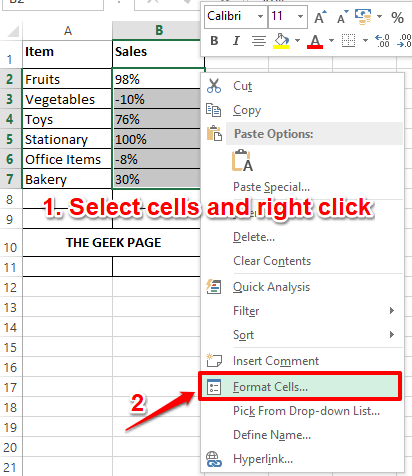
Passaggio 2: nella finestra Formato celle, fai clic sulla scheda Numero all'estrema sinistra.
Successivamente, dall'elenco delle opzioni di categoria, fare clic sull'ultima, ovvero Personalizzata.
Ora, sul lato destro della finestra, sotto il campo Tipo, scriviamo la formula che indicherebbe a Excel di sostituire il colore del testo dei valori positivi con il colore verde scuro e i valori negativi con il colore rosso.Aggiungeremo anche un triangolo verso il basso o verso l'alto per indicare una perdita o un profitto.Copia e incolla la seguente formula nel campo Tipo.
[Color10]0%▲;[Red]0%▼
Ti starai chiedendo come puoi digitare la freccia su e la freccia giù.Bene, un modo per farlo è semplicemente copiare e incollare la formula sopra.Un altro modo sarebbe digitarli.Per inserire il triangolo in alto, premere insieme i tasti ALT + 30.Per inserire il triangolo in basso, premere insieme i tasti ALT + 31.
Nota: Color10 indica il colore verde scuro.
Premi il pulsante OK una volta che hai finito.
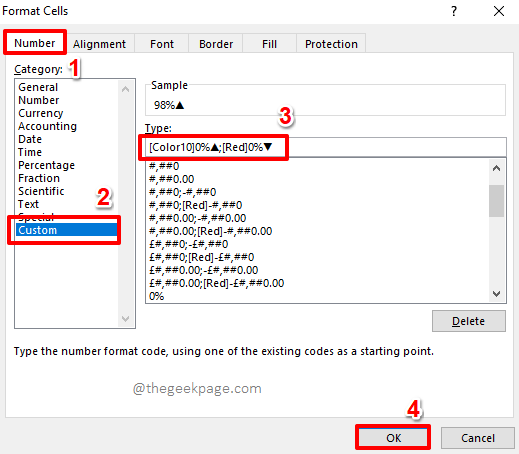
Passaggio 3: eccoti qui!Il tuo foglio Excel ora ha il pugno che hai sempre desiderato.Benvenuto nel club!
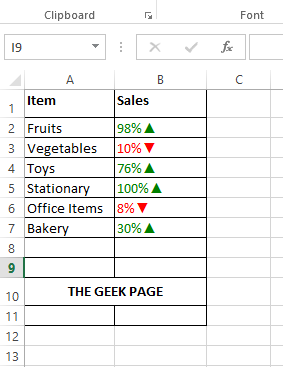
Tieni presente che puoi applicare la stessa logica anche in qualsiasi colonna diversa dalle colonne percentuali.
Dicci nella sezione commenti se hai trovato l'articolo utile o meno.Resta sintonizzato per altri trucchi, suggerimenti e articoli pratici.
Puoi anche scaricare questo strumento di riparazione del PC per individuare e risolvere qualsiasi problema del PC:Passo 1 -Scarica lo strumento di riparazione del PC Restoro da quiPassaggio 2: fare clic su Avvia scansione per trovare e risolvere automaticamente qualsiasi problema del PC.

